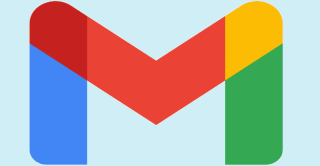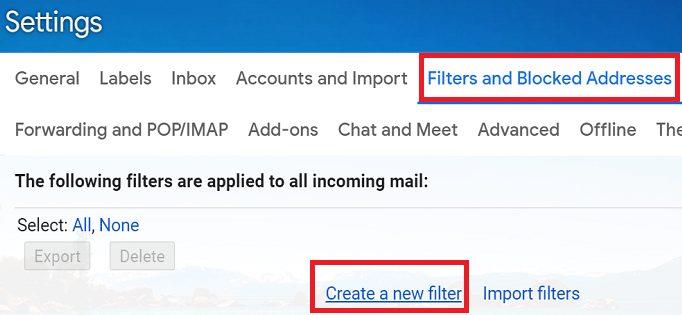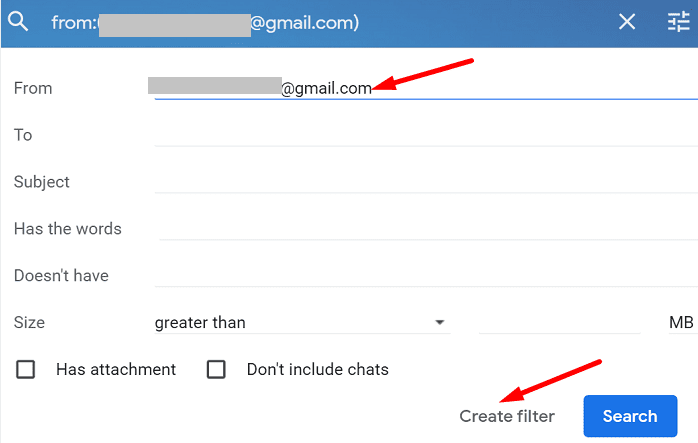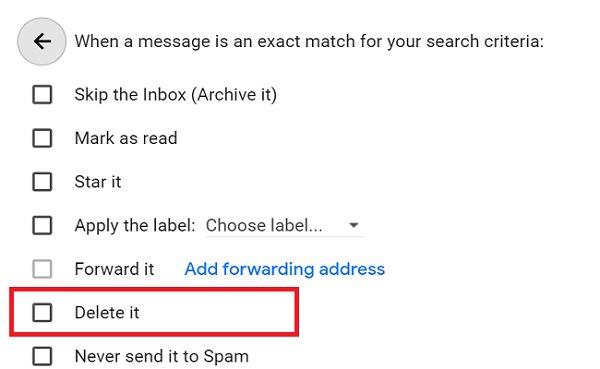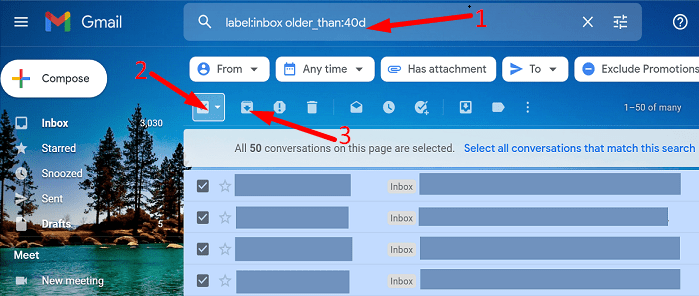Posta kutunuzu dağınıklıktan uzak tutmak istiyorsanız, her şeyi düzenli tutmanız gerekir . Yüzlerce veya binlerce mesajın süresiz olarak gelen kutunuzda kalmasına izin vermek yerine, sizinle alakasız olanları silebilirsiniz. Seçeneklerden biri Sil düğmesine basmaktır. Ancak bu, özellikle gelen kutunuzda yüzlerce e-posta olduğunda oldukça yorucu ve zaman alıcı olabilir.
İyi haber şu ki, filtreleri kullanarak e-postaları otomatik olarak silebilirsiniz. Bunu nasıl yapabileceğinizi keşfedelim.
Gmail'de Yeni E-postaları Otomatik Olarak Silme
- Gmail'i başlatın ve Ayarlar'a gidin .
- Ardından Tüm ayarları gör 'ü seçin .
- Filtreler sekmesine tıklayın .
- Yeni filtre oluştur düğmesine tıklayın .
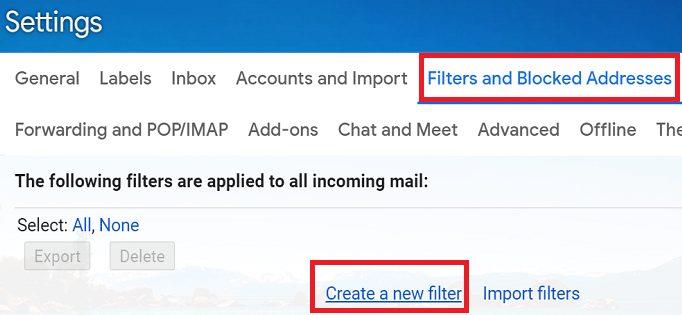
- Ardından, gelen mesajları (gönderen, konu, belirli anahtar kelimeler, ekler vb.) otomatik olarak silmek için uygulamak istediğiniz filtreyi seçin.
- Filtre Oluştur düğmesine basın.
-
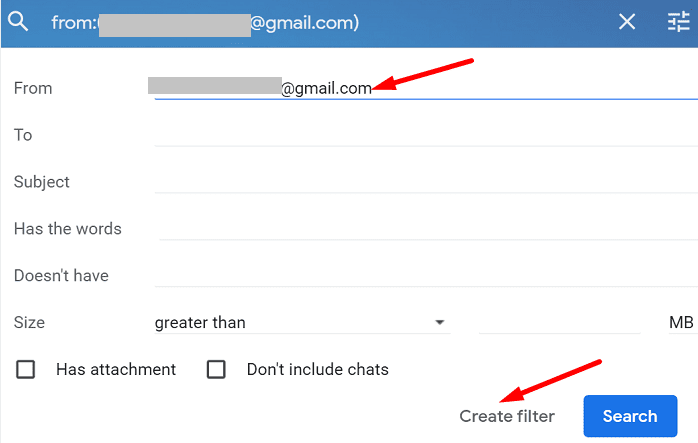
Filtreyi uygulamak ve Gmail'e o kategoriye giren tüm e-postaları otomatik olarak silme talimatı vermek için Sil onay kutusunu
işaretleyin .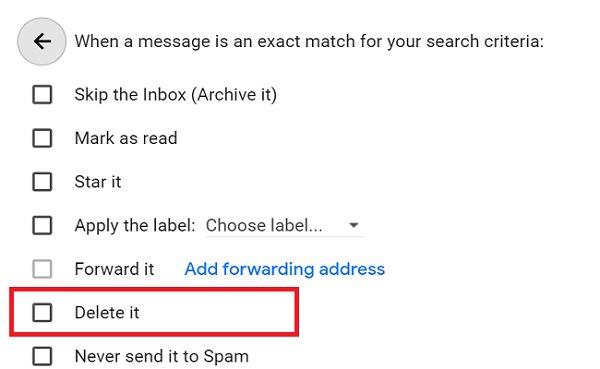
Örneğin, belirli bir göndericiden gelen tüm yeni mesajları otomatik olarak silmek istiyorsanız, Kimden alanına bu kişinin e-posta adresini ekleyin. Belirli anahtar kelimeleri içeren e-postaları silmek istiyorsanız, bunları Kelimeleri var alanına girin. İstediğiniz kadar filtre oluşturabilirsiniz.
Bu filtreler yeni mesajlar için geçerlidir. Eski e-postaları silmek istiyorsanız, en iyi çözüm, bunları tarihe göre filtrelemek ve toplu halde silmektir.
Gmail'de Eski E-posta Grupları Nasıl Silinir?
Bir grup eski mesajı silmek istiyorsanız, onları filtreleyebilir ve o kategoriye giren tüm e-postaları silebilirsiniz.
- Gmail'i başlatın ve Ara alanını tıklayın.
- Ardından, aşağıdaki biçimlerden birini kullanarak eski e-postaları filtreleyin:
label:inbox older_than:Xdlabel:inbox older_than:Xmlabel:inbox older_than:Xy
- Not : X harfi , e-postalarınızı filtrelemek için kullanmak istediğiniz gün, ay veya yıl sayısını temsil eder.
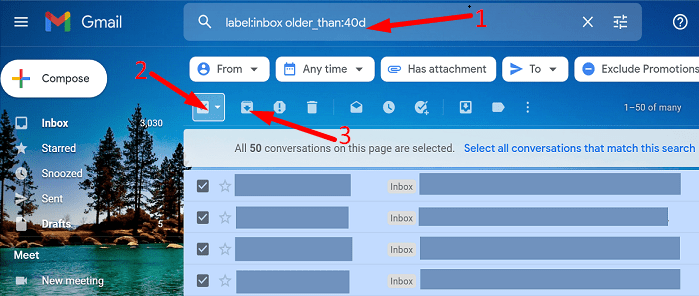
- Ardından, kullandığınız kritere uyan tüm e-postaları seçin ve Sil düğmesine basın.
E-postalarınızı kalıcı olarak silmek istemiyorsanız, basitçe arşivleyebilirsiniz .
Çözüm
Gmail'deki iletileri otomatik olarak silmek için belirli anahtar kelimelere, e-posta adreslerine vb. dayalı bir filtre oluşturun. Ardından filtreyi gelen e-postalara uygulayın. Eski e-postaları silmek için belirli bir tarihten daha eski mesajları filtreleyin ve Sil düğmesine basın.
Gmail gelen kutunuzdan istenmeyen iletileri silmeyi başardınız mı? Aşağıdaki yorumlarda bize bildirin ve bu hızlı kılavuzu sosyal medyada da paylaşmayı unutmayın.